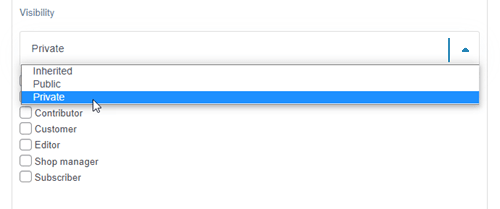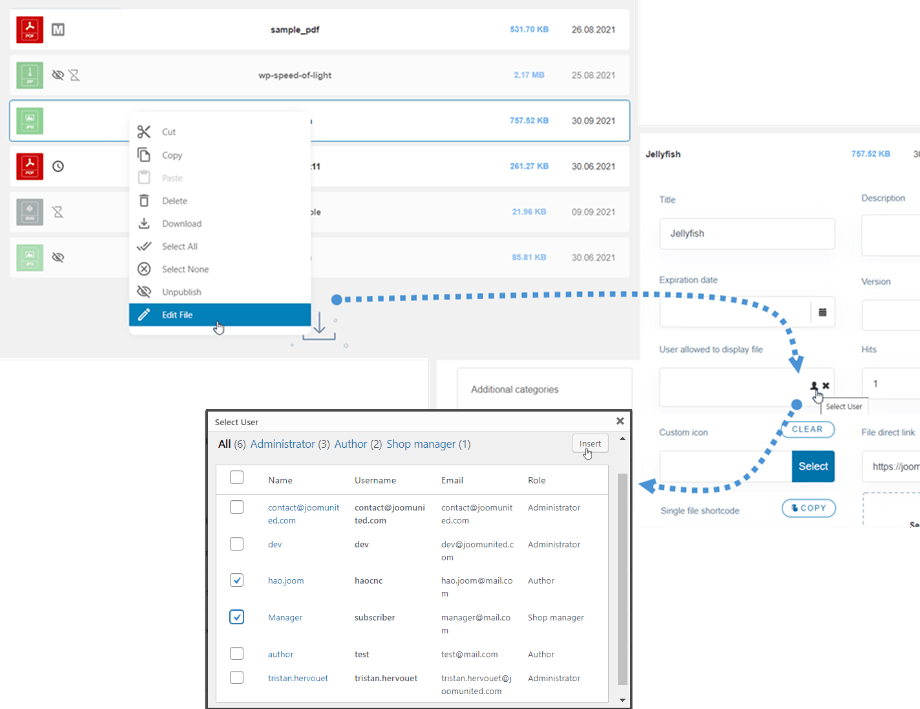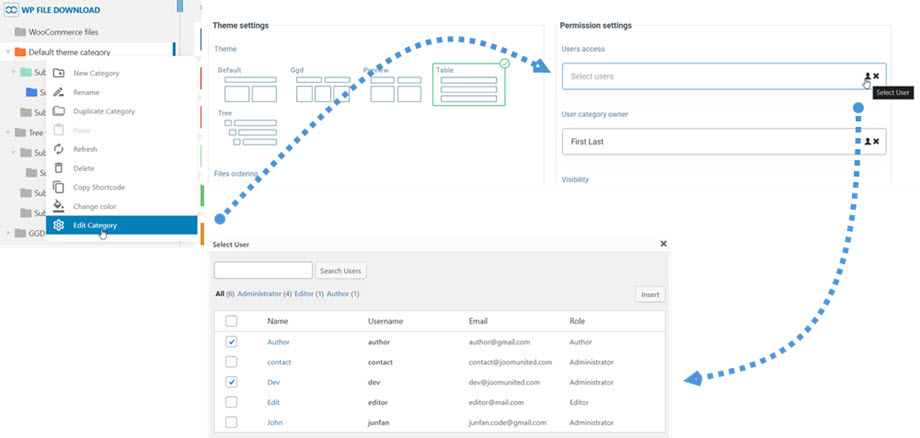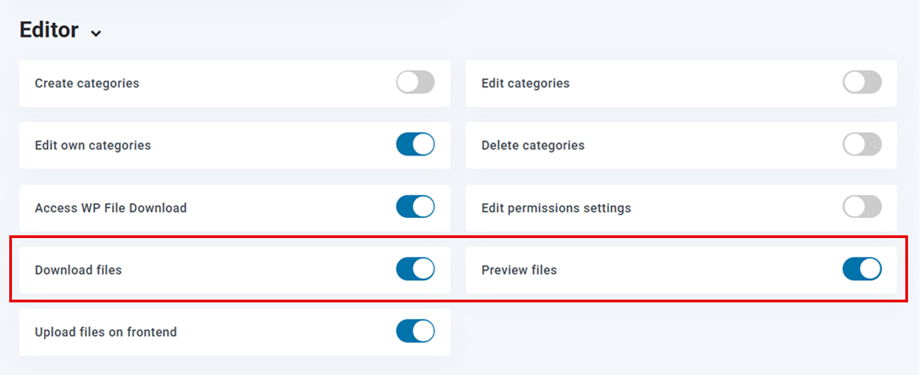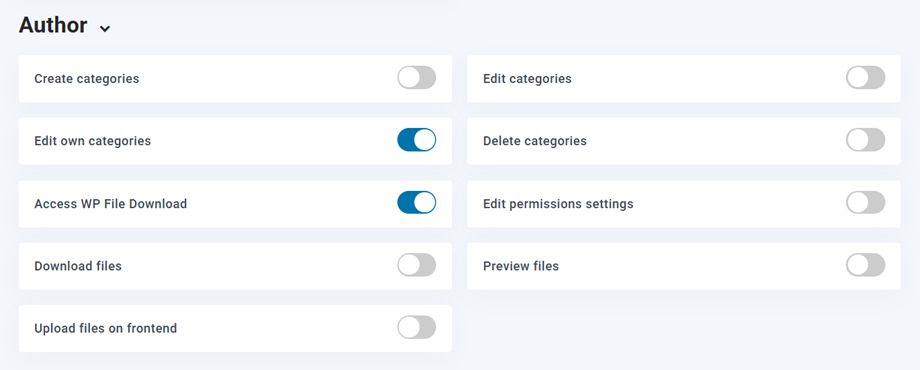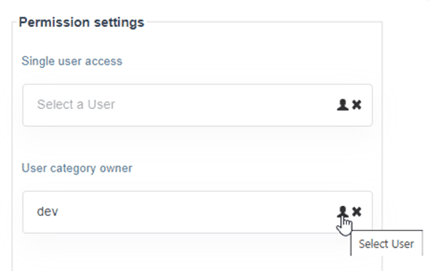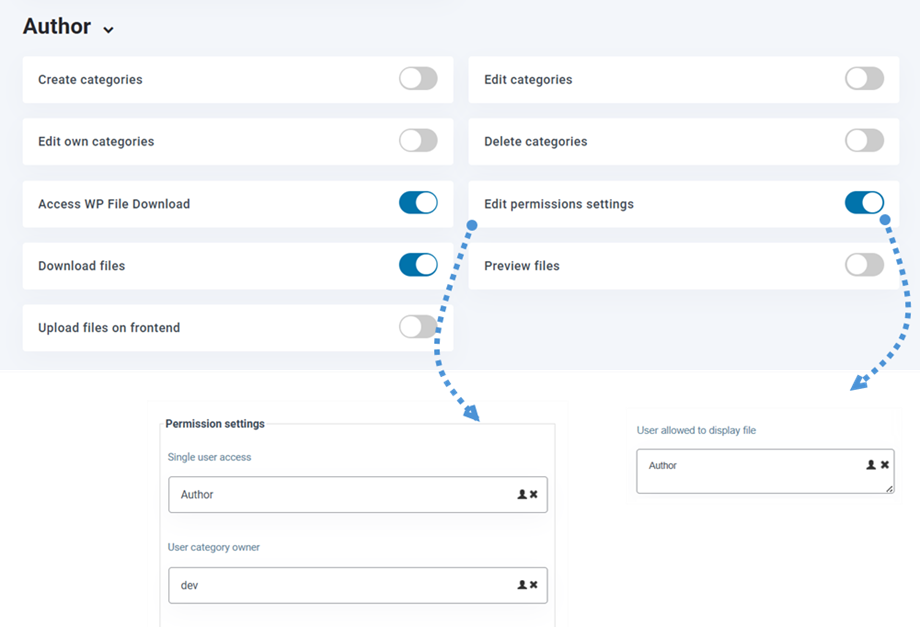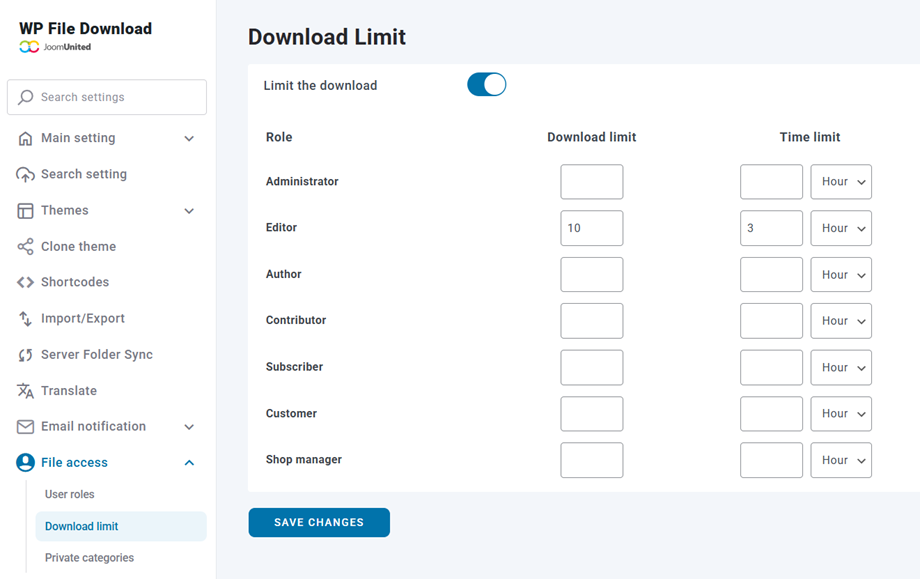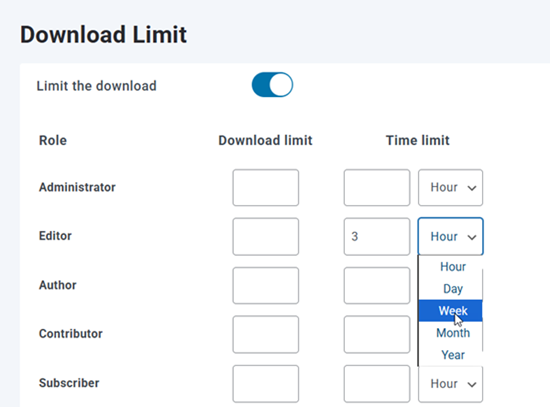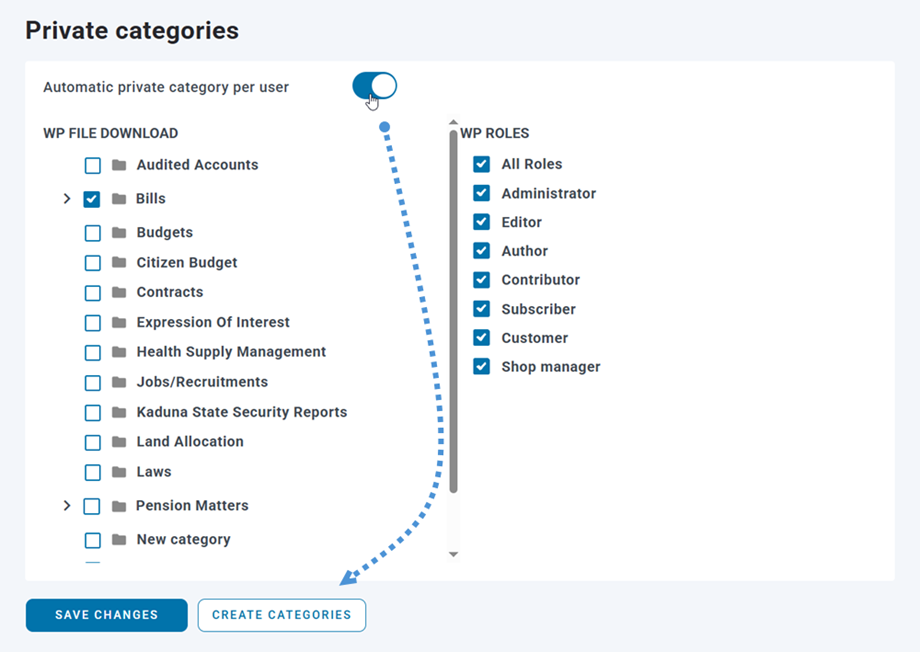ファイル アクセスと管理の制限
WP File download には、管理者側のファイルの可視性と管理を制限するための多くのツールがあります。 まず、次のことを区別する必要があります。
- ファイルの可視性、またはパブリック側でファイルを表示およびダウンロードできるユーザー
- ファイル管理、またはファイルとカテゴリを追加、削除、編集できるユーザー
ファイルへのアクセスと可視性
WP File Download使用すると、WordPressユーザーグループごとにファイルのカテゴリの表示を制限できます。 ファイルのカテゴリを開き、ユーザーグループまたは単一のユーザーを選択して非公開にします。 次に、[設定の保存]ボタンをクリックすると、完了です。
また、選択したユーザーのみがファイルを表示できるように、単一ファイルのファイル表示を少数のユーザーに制限することもできます。
この機能を使用するには、 [構成] > [メイン設定] > [管理] タブで[シングル ユーザー制限]。
同様に、カテゴリーの公開範囲を複数ユーザーに対して設定することもできます。つまり、「公開範囲」オプションを「非公開」に設定すると、フロントエンド上で特定のユーザーのみがカテゴリーを閲覧できるようになります。
たとえば、 「著者、開発者」フロントエンドで「デフォルトのテーマ カテゴリ」表示するように
今後は、各ユーザーロールで[ファイルのダウンロード]および[ファイルのプレビュー]オプションを使用できるようになり、ロールごとにフロントエンドでのダウンロードまたはプレビューをユーザーに制限できます。
例: この編集者ロールの場合、オプションが有効になると、編集者ロールを付与されたユーザーはファイルをダウンロードしてプレビューできるようになります。 設定によっては、そのうちの 1 つになります。
WordPressユーザーロールによるファイル管理の設定
WP File Download ファイル管理は、WordPressのユーザーロールによって定義されます。 特定のアクションを実行できるロールを選択できます。 選択したユーザーロールを持つすべてのユーザーは、ファイル管理に関して同じ権限を持ちます。
アクセスを構成するには、 WP File Download > [Configuration] > [File Access] > [User Roles ] タブ
ユーザーがログインすると、ファイルを管理するためのグループ権限を継承します。
個人ユーザーファイルリポジトリの管理
WP File Download を使用すると、ファイルのカテゴリを所有する管理者として定義できるため、WordPressユーザーが自分のファイルのリポジトリを管理できるようになります。
最初のステップは、ユーザーの役割を「自分のカテゴリの編集」。 この例では、ユーザーは既存のカテゴリをすべて編集できるわけではなく、自分のカテゴリのみを編集できるようにする必要があるため、 「カテゴリの編集」無効にします 他の権限は、何を許可するかによって異なりますが、必須ではありません。
その後、ユーザーのファイル カテゴリを作成できます。または、「カテゴリの作成」が有効になっている場合は、ユーザー自身がそれを行うことができます。 次に、作成したファイル カテゴリから、そのカテゴリの所有者、つまりそのカテゴリを編集できる人を定義できます。
カテゴリごとに1人のユーザー所有者を割り当てることができます。
ユーザー ロールで[アクセス許可設定の編集]場合、ユーザーはカテゴリまたはファイルにアクセス許可を与えることができます つまり、前のステップと同様に、カテゴリに対して 1 人のユーザーを選択することも、ファイルに対して複数のユーザーを選択することもできます。
ロールのダウンロード制限
ユーザーがファイルをダウンロードする時間と継続時間を制限するには、 WP File download設定] > [ファイル アクセス] > [ダウンロード制限] に移動する必要があります。次に、 「ダウンロードを制限する」オプションを有効にします。
ここから、2 つのオプションがあります:サイトのすべて役割ダウンロード制限と時間制限 ダウンロード制限は数値である必要があり、時間制限オプションは時間、日などで設定できます...
- ダウンロード制限:入力すると、このユーザーグループ内のユーザーごとに各ファイルのダウンロード数が制限されます。
- 時間制限:入力すると、このユーザーグループ内のユーザーごとにファイルが利用できる遅延が制限されます。
保存をクリックすることを忘れないでください。
プライベートカテゴリ
サイトに既に登録されているユーザーのカテゴリを作成するには、ファイルアクセス>プライベートカテゴリ。ユーザーごとに自動プライベートカテゴリを有効にし、ユーザーカテゴリが作成されるルートカテゴリを選択します。カテゴリを作成するユーザーの役割(すべてのロールまたは特定のロールを選択できます)を選択し、[カテゴリの作成]ボタンをクリックして、既存のユーザーのフォルダーを手動で生成します。
この機能を有効にすると、サイトに新しいユーザーが登録されるたびに、システムは対応するプライベート カテゴリを自動的に作成します。
ユーザーが自分のプライベートファイルにアクセスできるようにするには、選択したルートカテゴリー(例えば、「請求書」カテゴリー)のショートコードを任意の投稿またはページに挿入します。ユーザーがそのページにアクセスすると、自分のファイルとカテゴリーのみが表示されるため、各ユーザーは自分の個人コンテンツにのみアクセスできます。